华为手机闹钟铃声怎么设置成自己喜欢的音乐 华为手机存储音乐如何设为闹钟
日期: 来源:泰尔达游戏网
在日常生活中,闹钟是我们每天早晨的必备工具之一,对于华为手机用户来说,闹钟铃声的选择是很重要的,它既能唤醒我们的睡意,又能让我们以舒适的心情开始新的一天。有些用户可能不满足于手机自带的铃声,想要将自己喜欢的音乐设为闹钟。华为手机闹钟铃声如何设置成自己喜欢的音乐呢?如果想将手机上存储的音乐设为闹钟,又该如何操作呢?接下来让我们一起来探讨一下这些问题。
华为手机存储音乐如何设为闹钟
方法如下:
1.首先需要把音乐下载到华为手机上,然后打开华为手机的时钟图标;
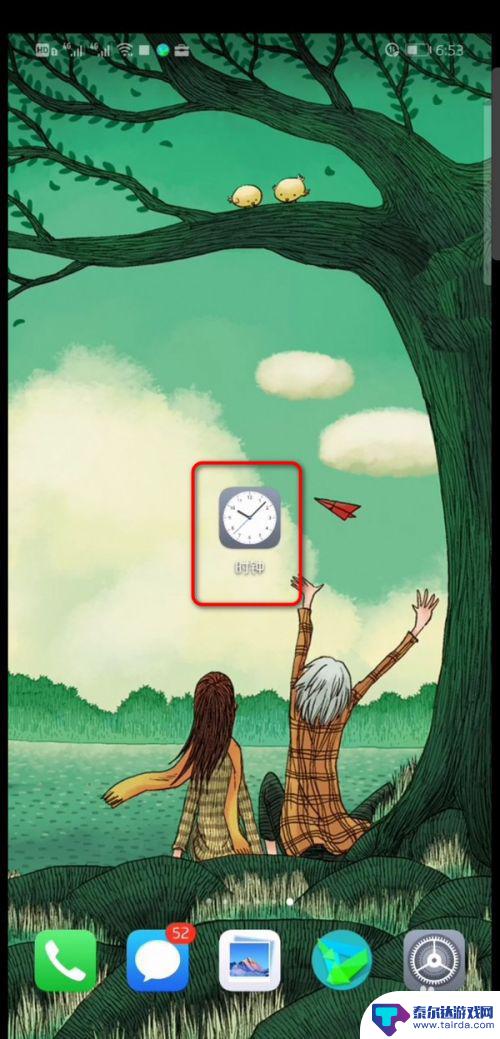
2.进入闹钟主界面,点击页面中间的+号图标;
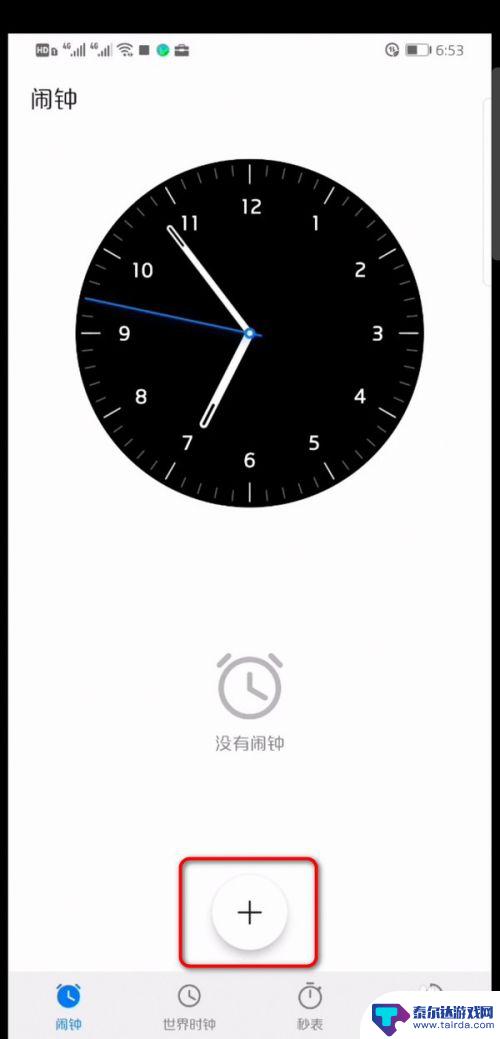
3.进入新建闹钟界面,选择好闹钟时间,再点击重复,选择闹钟次数;
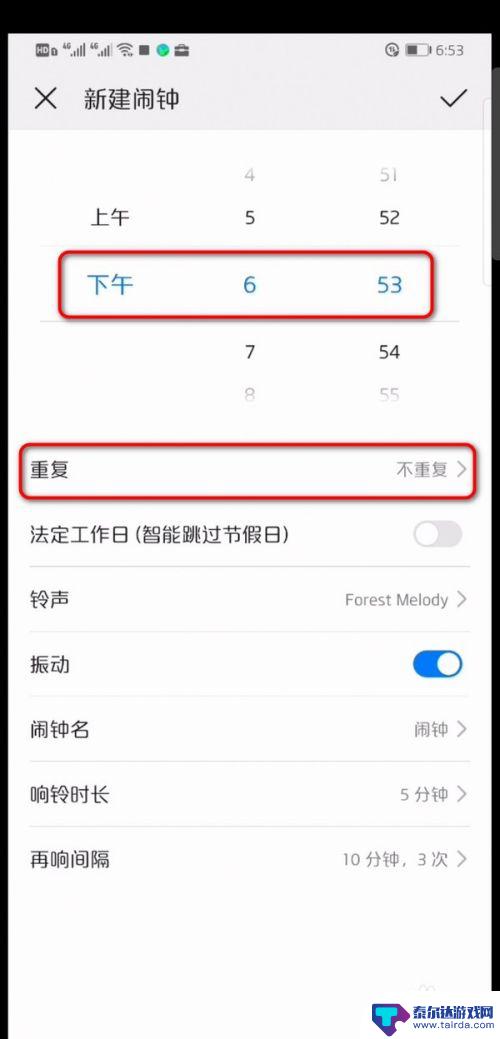
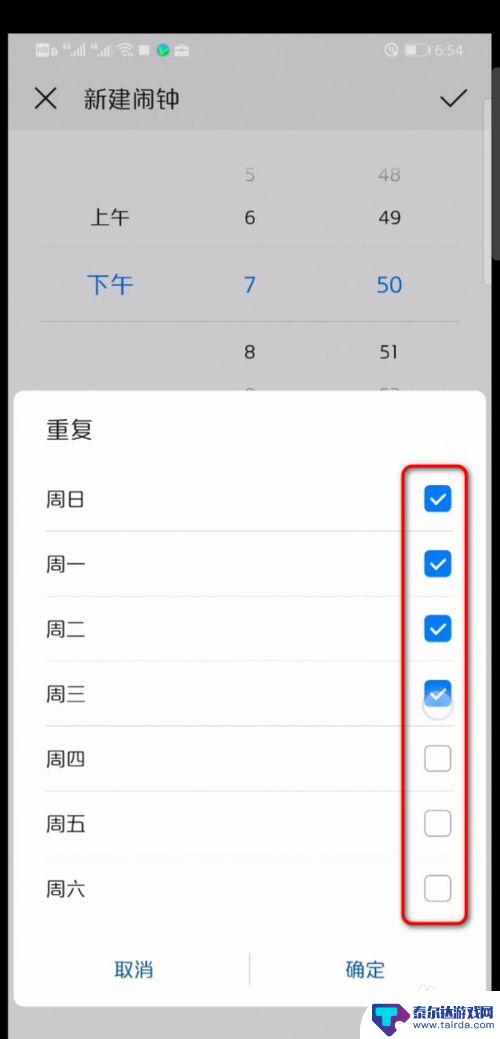
4.闹钟设置好后,点击铃声;
铃声如果不另外设置,一般是系统默认的纯音乐;
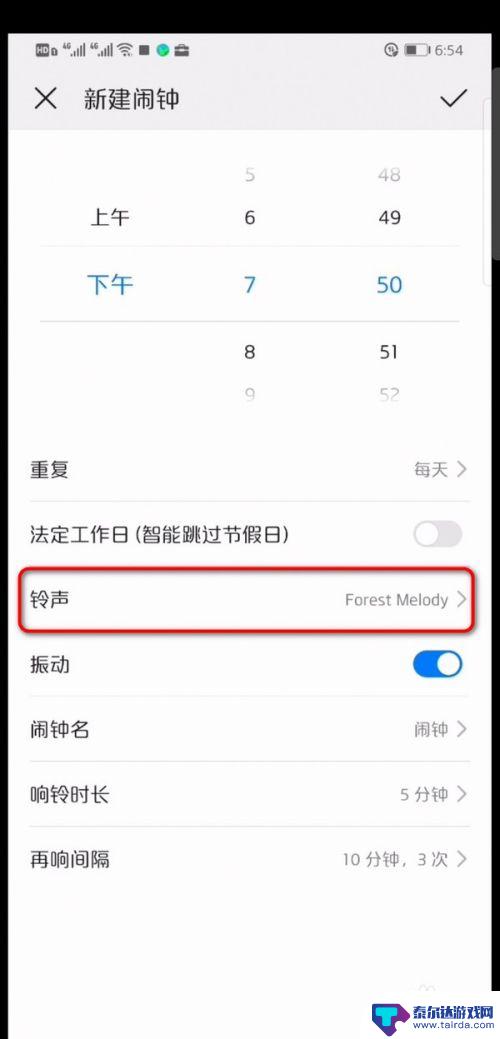
5.进入选择铃声界面,点击本地音乐;
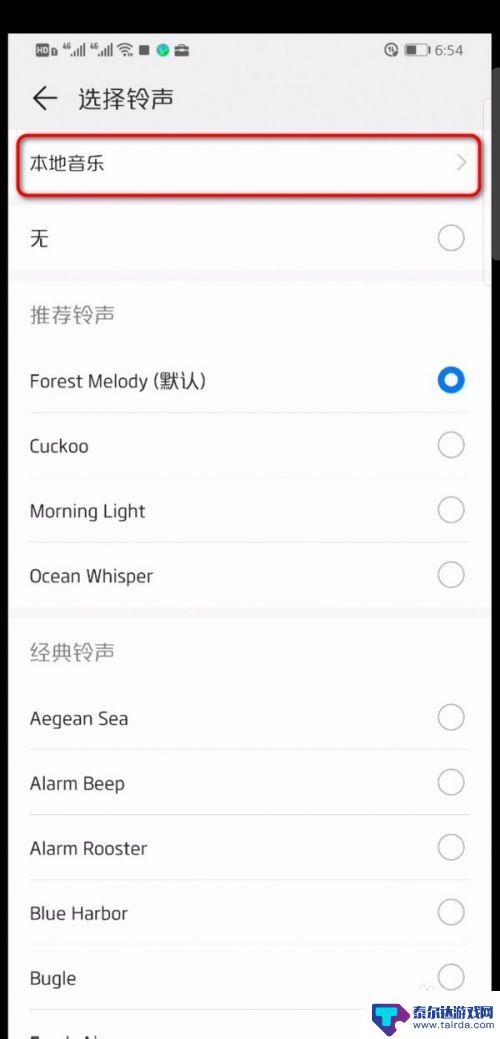
6.页面弹出存储在华为手机上的音乐,勾选需要设为闹钟的音乐;
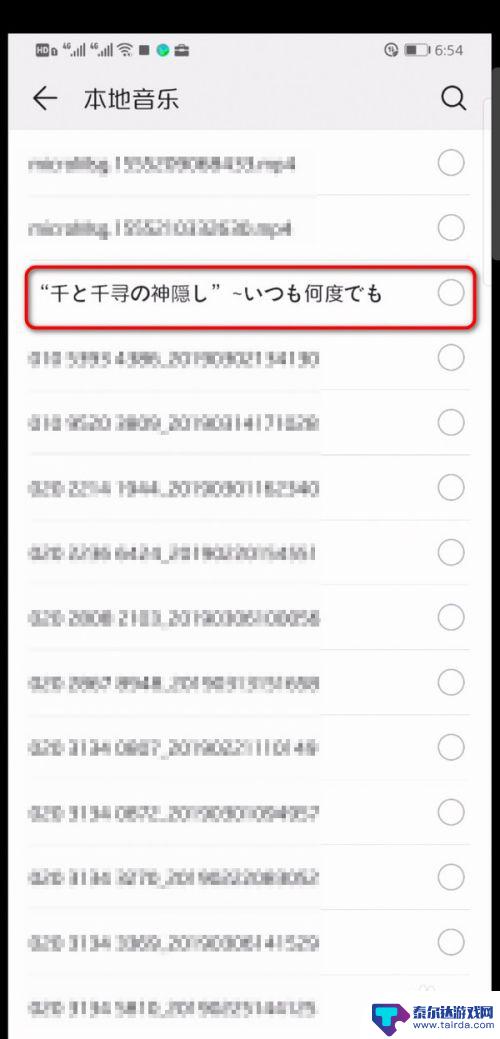
7.勾选闹钟音乐后,系统就自动播放此音乐,点击返回键;
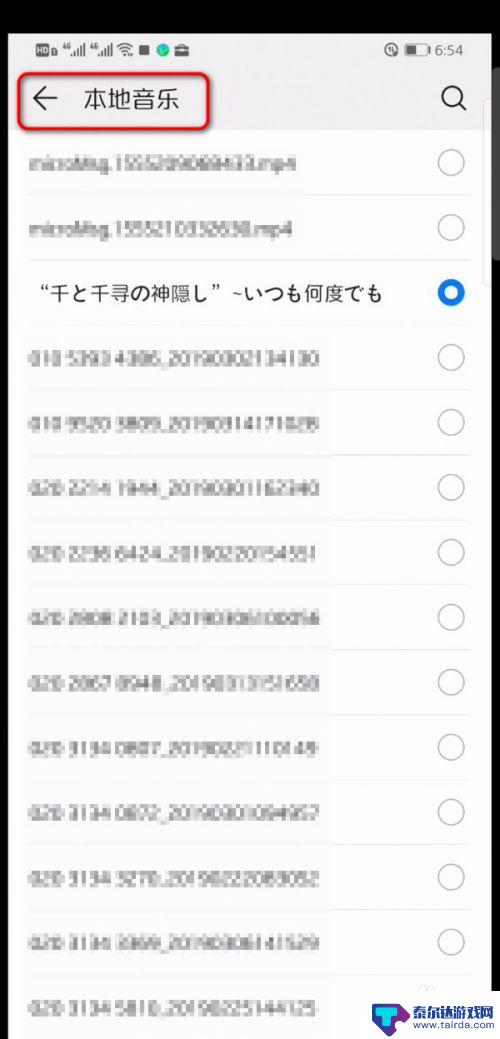
8.返回到新建闹钟界面,点击页面右上角的勾。将存储的音乐设置为闹钟铃声就设置好了。
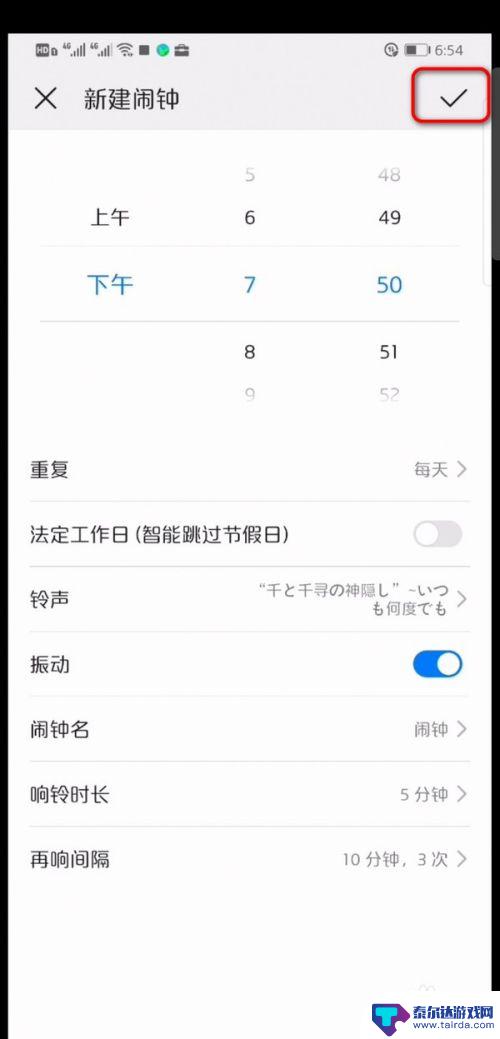
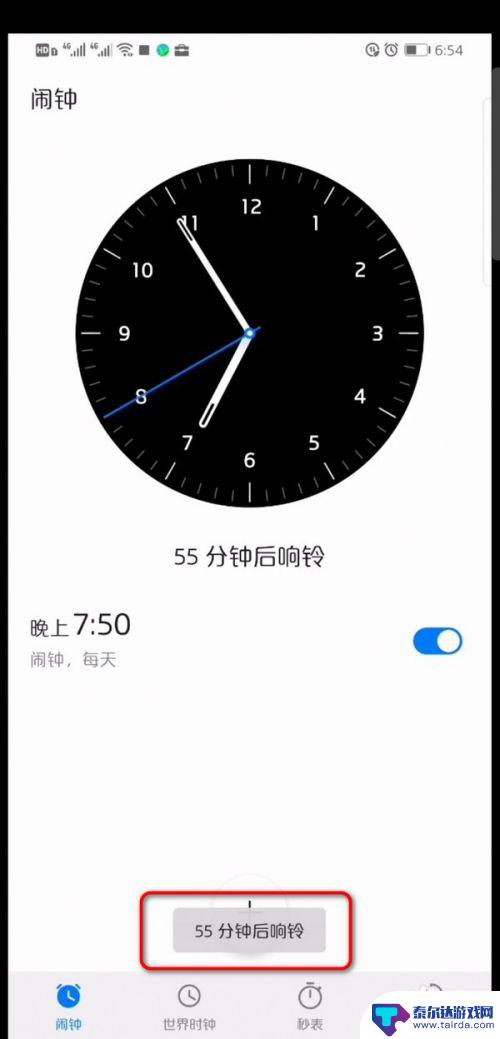
以上就是关于如何将华为手机闹钟铃声设置为自己喜欢的音乐的全部内容,如果有遇到相同情况的用户,可以按照小编的方法来解决。















